Wraz z rozwojem szerokopasmowego dostępu do Internetu programy komunikacji głosowej stały się wszechobecne. W zdecydowanej większości przypadków programy te służą do prowadzenia prywatnych negocjacji z jednym rozmówcą. Skype czy Google Talk są tutaj świetne. A co w przypadku konieczności zapewnienia jednoczesnej intensywnej komunikacji kilkuset osób z grupowaniem kanałów, możliwością hierarchicznej interakcji głosowej i informacji zwrotnej? Wykorzystywane są tutaj bardziej wyspecjalizowane narzędzia programowe. Jednym z nich jest Ventrilo. Dlatego nowicjusz, który po raz pierwszy wejdzie do topowego klanu na popularnym serwerze MMORPG w pierwszych minutach, zadaje pytanie: „jak założyć ventril”?

Niezbędny
Program Ventrilo
Instrukcje
Krok 1
Kliknij przycisk „->” znajdujący się obok listy rozwijanej „Nazwa użytkownika”. Pojawi się okno dialogowe „Konfiguracja użytkownika”.
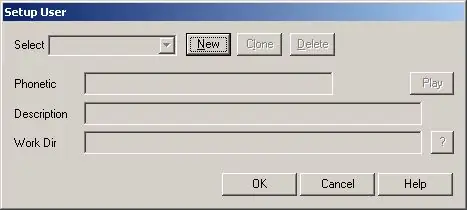
Krok 2
Kliknij przycisk „Nowy” w oknie dialogowym „Konfiguracja użytkownika”. W wyświetlonym oknie „Setup new user” wprowadź nazwę użytkownika serwera Ventrilo. Kliknij przycisk „OK”.
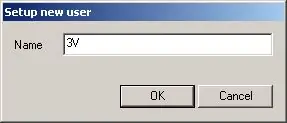
Krok 3
W oknie dialogowym „Konfiguracja użytkownika” wypełnij pola „Fonetyczny”, „Opis” i „Kier. Te pola są opcjonalne. Pole „Fonetyczne” pozwala na zdefiniowanie wymowy nazwy użytkownika. Pole „Opis” służy do wprowadzenia informacji opisowych o użytkowniku. Pole „Work Dir” określa katalog roboczy użytkownika. W nim w szczególności zostaną umieszczone pliki ścieżek audio powstałych podczas procesu nagrywania. Kliknij przycisk „OK”.
Krok 4
Kliknij przycisk „->” znajdujący się obok listy „Serwer” w głównym oknie programu. Pojawi się okno dialogowe „Edytor połączenia”.
Krok 5
W oknie dialogowym „Edytor połączeń” kliknij przycisk „Nowy”. Wyświetlone zostanie okno dialogowe „Ustaw nowy serwer”.
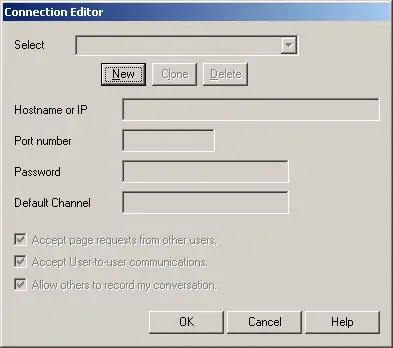
Krok 6
W oknie dialogowym „Setup new server” wprowadź nazwę serwera Ventrilo. Kliknij przycisk „OK”. To nie jest adres serwera. Ta nazwa jest potrzebna tylko do identyfikacji określonego serwera na liście serwerów.
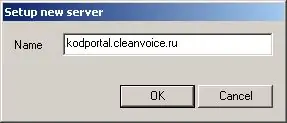
Krok 7
W oknie dialogowym „Connection Editor” wprowadź parametry połączenia z serwerem Ventrilo. W polu „Nazwa hosta lub IP” wprowadź symboliczny adres serwera lub jego adres IP. W polu Numer portu wprowadź wartość numeru portu, na którym serwer Ventrilo akceptuje połączenia. W polu „Hasło” wpisz hasło do konta. Wszystkie te dane można uzyskać od administratora lub firmy obsługującej dany serwer. Często są wydawane podczas rejestracji, publikowane w panelu WWW do zarządzania kontem lub na stronie serwera. Następnie kliknij przycisk „OK”.






